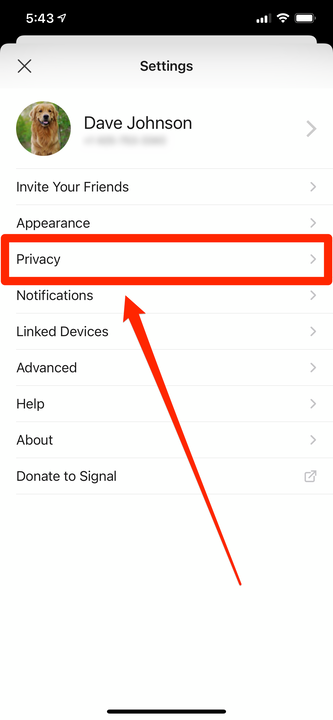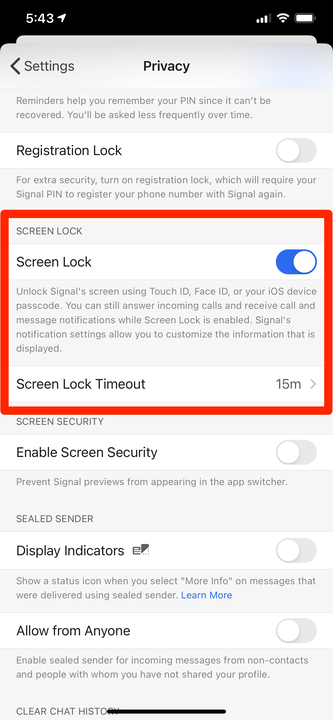Como bloquear o sinal com uma senha no iPhone ou Android
- Você pode bloquear seu aplicativo Signal para que qualquer pessoa que tente abri-lo precise inserir uma senha ou outro tipo de verificação.
- Para bloquear o Signal, abra as configurações do aplicativo e selecione “Bloqueio de tela".
- O Signal usará o mesmo método de segurança e senha que seu telefone usa.
- Bloquear o aplicativo Signal é uma maneira importante de manter suas conversas privadas privadas.
O Signal é um aplicativo popular para jornalistas, funcionários do governo e qualquer pessoa que precise ter conversas privadas ou transmitir documentos com segurança. Isso ocorre porque ele é construído com criptografia de ponta a ponta, o que garante que ninguém possa ouvir suas conversas.
Embora o serviço já seja extremamente seguro, sua criptografia não significa nada se alguém puder simplesmente pegar seu telefone e abrir o aplicativo.
É por isso que o Signal permite que você bloqueie o aplicativo, exigindo que qualquer pessoa que o abra (inclusive você) verifique sua identidade antes de receber qualquer mensagem.
Veja como bloquear o Signal e manter suas conversas seguras.
Como bloquear seu aplicativo de mensagens Signal
1 Inicie o aplicativo Signal.
2 Toque no ícone da sua conta no canto superior esquerdo da tela e toque em “Privacidade”.
O menu Configurações do Signal aparece quando você toca no ícone da sua conta no canto superior esquerdo da tela.
3 Encontre “Screen Lock” e ligue-o deslizando o botão para a direita. No iPhone, ele estará na metade da página na seção “Bloqueio de tela”, mas no Android estará no topo da página na seção “Acesso ao aplicativo”.
- Você também pode definir as configurações de “Tempo limite de bloqueio de tela”, que permitem desbloquear o Signal uma vez e depois abri-lo sem uma senha por um curto período de tempo.
Ative o Bloqueio de Tela para proteger o conteúdo do seu aplicativo de olhares indiscretos.
4 Use o botão Voltar para sair das Configurações.
O bloqueio de tela pode não entrar em vigor imediatamente. Pode ser necessário fechar e reiniciar o aplicativo ou simplesmente reiniciar o telefone.
Na próxima vez que você iniciar o Signal, precisará usar qualquer método de segurança usado para desbloquear seu telefone, como uma senha ou digitalização de impressão digital.